Come settare la risposta automatica alle email ricevute, un’opzione molto comoda quando si va in ferie o in vacanza, Ecco come scrivere il messaggio e come procedere su Gmail, Yahoo e Outlook.

La risposta automatica via email: impostarla non è semplice ma questa opzione rappresenta un ottimo modo per chiudere con lavoro e impegni quando si è in ferie, permettendo di non avere troppi grattacapi mentre si è in vacanza.
Certo, le mail continueranno ad arrivare, ma queste riceveranno di rimando una risposta preimpostata in modo che, al rientro, non si troveranno i messaggi più fastidiosi, quelli inviati per chiedere conferme di lettura, oppure le telefonate per avere informazioni.
Ecco come impostare la risposta automatica su Outlook, Gmail, Yahoo e cosa scrivere nel testo per evitare brutte sorprese e problemi.
La prima cosa da fare è preparare un breve messaggio da inviare come risposta automatica.
Il testo verrà inviato a tutti, una volta impostato, è necessario fare attenzione e non condividere troppe informazioni personali, come telefono privato e indirizzo.
Noi consigliamo di puntare alla sintesi e di restare sulla sfera formale, visto che il messaggio potrebbe essere ricevuto da un cliente importante o dal capo.
I testi più comuni includono spesso un “Buongiorno” iniziale, un saluto finale e qualche riga che avverta dell’assenza fino ad una certa data e come fare per mettersi con contatto in caso di emergenza.
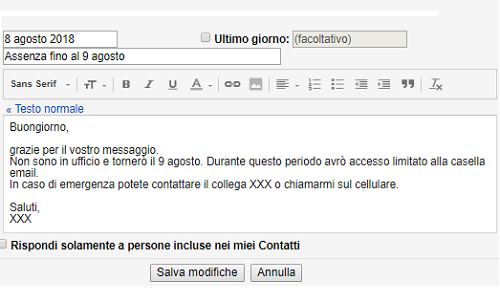
Gmail
Il sistema offerto da Gmail per impostare la risposta automatica è molto intuitivo:
- Accedi alla casella e clicca sull’icona dell’ingranaggio in alto
- Seleziona Impostazioni e scorri verso il basso fino a “Risponditore automatico”
- Seleziona “Attiva risponditore automatico” e imposta data di inizio e fine
- Scrivi il messaggio e ricorda di compilare anche l’oggetto
- Fai clic su “Salva”
Una delle opzioni che potete decidere di attivare è quella che invia la risposta solo ai tuoi contatti, molto utile se vuoi scrivere messaggi personali o condividere mail e numeri telefonici. Anche senza selezionare questo punto, comunque, gli indirizzi catalogati dalla piattaforma come spam o newsletter non riceveranno la risposta.
La firma, se presente, verrà invece aggiunta al messaggio.
Se il risponditore automatico è attivo, Gmail te lo segnalerà su Posta in arrivo.
Leggi anche Gmail: come utilizzare più indirizzi da una sola email.
Outlook
Outlook può comportare un po’ di problemi in più. Infatti solo gli utenti Exchange possono usufruire della risposta automatica in modo semplice.
Chi usa questo software in ufficio quasi certamente può accedere alla funzione, che non è invece disponibile per alcuni utenti che utilizzano @outlook.com e dovranno seguire un procedimento diverso per ovviare al problema.
Se usi Exchange puoi:
- Fare clic su “File” e poi su “Informazioni” nella scheda che si apre
- Selezionare “Risposte automatiche” (fuori sede)
- Nella finestra che si apre selezionare “Invia risposte automatiche”
- Seleziona “Invia solo all’interno dell’intervallo di tempo”, scegliendo ora di avvio e ora di fine
Ci saranno due messaggi da compilare, uno per l’opzione “All’interno dell’organizzazione” e l’altro che andrà “All’esterno dell’organizzazione”. Per concludere basterà cliccare su “OK”.
Chi non ha Exchange ma utilizza Outlook 2007 o successivi, può sempre cliccare su File per iniziare:
- Se viene visualizzata l’opzione “Risposte automatiche”, basta selezionarla e seguire la procedura in alto
- Se NON viene visualizzata l’opzione Risposte automatiche bisognerà salvare il modello e impostare una regola.
Per salvare il modello occorre aprire un nuovo messaggio, compilarlo come fosse la risposta automatica e poi salvarlo in formato .otf. Andrà poi inserito seguendo la procedura su File > Gestisci regole e avvisi > Regole posta elettronica > Nuova regola.
Yahoo
Si torna alle procedure semplici con Yahoo, dove basterà seguire poche semplici indicazioni:
- Dall’icona dell’ingranaggio seleziona “Impostazioni” > “Risposta automatica”
- Seleziona l’opzione “Attiva risposta automatica” durante queste date (comprese)
- Imposta le date e scrivi il messaggio
- Salva
Puoi inoltre decidere di selezionare l’opzione Risposte diverse alle email da un dominio specifico e selezionare un diverso messaggio per un dominio a tua scelta, del tipo @AziendaX.it.
Leggi anche Gmail, si possono bloccare le e-mail inviate: ecco come fare.
© RIPRODUZIONE RISERVATA





